-
Configuration au niveau du site
-
-
Remplacer un appareil Citrix SD-WAN affecté
This content has been machine translated dynamically.
Dieser Inhalt ist eine maschinelle Übersetzung, die dynamisch erstellt wurde. (Haftungsausschluss)
Cet article a été traduit automatiquement de manière dynamique. (Clause de non responsabilité)
Este artículo lo ha traducido una máquina de forma dinámica. (Aviso legal)
此内容已经过机器动态翻译。 放弃
このコンテンツは動的に機械翻訳されています。免責事項
이 콘텐츠는 동적으로 기계 번역되었습니다. 책임 부인
Este texto foi traduzido automaticamente. (Aviso legal)
Questo contenuto è stato tradotto dinamicamente con traduzione automatica.(Esclusione di responsabilità))
This article has been machine translated.
Dieser Artikel wurde maschinell übersetzt. (Haftungsausschluss)
Ce article a été traduit automatiquement. (Clause de non responsabilité)
Este artículo ha sido traducido automáticamente. (Aviso legal)
この記事は機械翻訳されています.免責事項
이 기사는 기계 번역되었습니다.책임 부인
Este artigo foi traduzido automaticamente.(Aviso legal)
这篇文章已经过机器翻译.放弃
Questo articolo è stato tradotto automaticamente.(Esclusione di responsabilità))
Translation failed!
Remplacer une appliance Citrix SD-WAN affectée
Pour remplacer un dispositif concerné dans Citrix SD-WAN Orchestrator pour locaux :
-
Connectez-vous à Citrix SD-WAN Orchestrator for On-premises et sélectionnez le site concerné. Au niveau du site, accédez à Configuration > Configuration du site > Informations sur le périphérique et supprimez le numéro de série du champ Numéro de série du périphérique principal . Cliquez sur Enregistrer.
Remarque
Si l’appliance est toujours accessible via Citrix SD-WAN Orchestrator for On-premises, l’appliance est dans l’état « Factory Reset ».
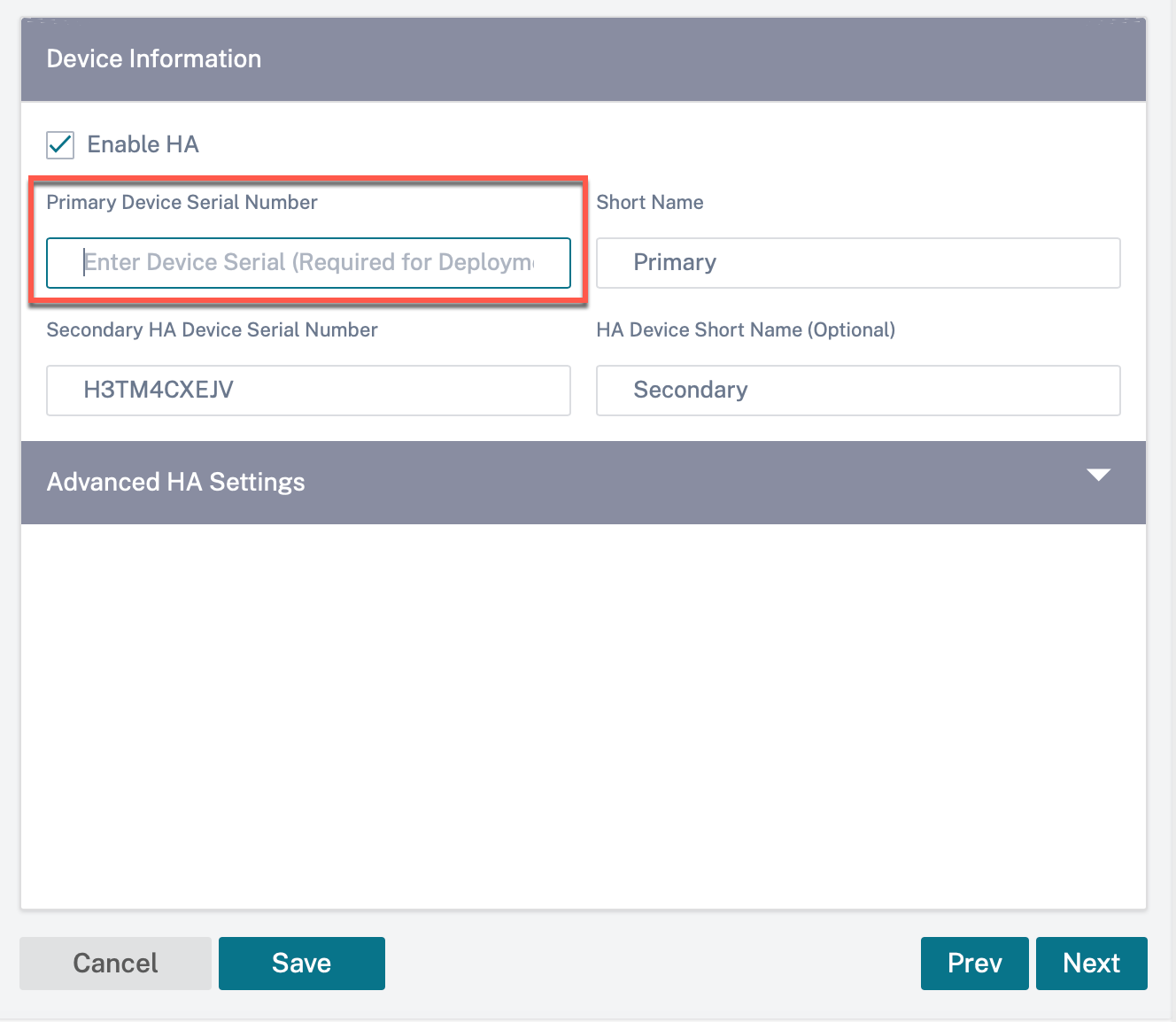
-
Accédez à Tableau de bord > Appareils et assurez-vous que l’appliance concernée est supprimée de la liste.
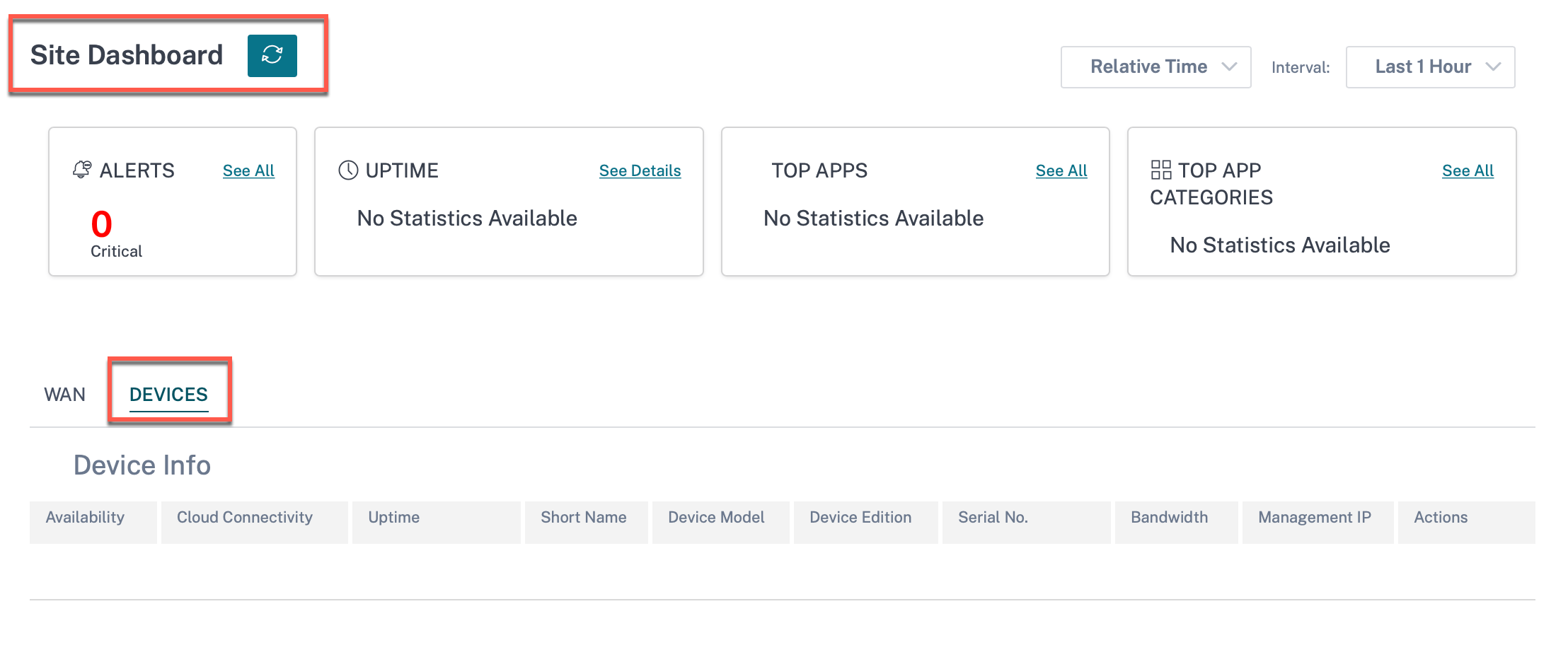
-
Prenez note de la configuration de l’alimentation et du câblage de l’appliance concernée, puis retirez l’appliance du rack.
-
Montez la nouvelle appliance sur le rack et refaites l’alimentation et le câblage comme pour l’appliance concernée.
-
Dans l’interface utilisateur de Citrix SD-WAN Orchestrator for On-premises, au niveau du site, accédez à Configuration > Configuration du site > Détails de l’appareil. Ajoutez le numéro de série du nouvel appareil dans le champ Numéro de série de l’appareil principal . Cliquez sur Enregistrer.
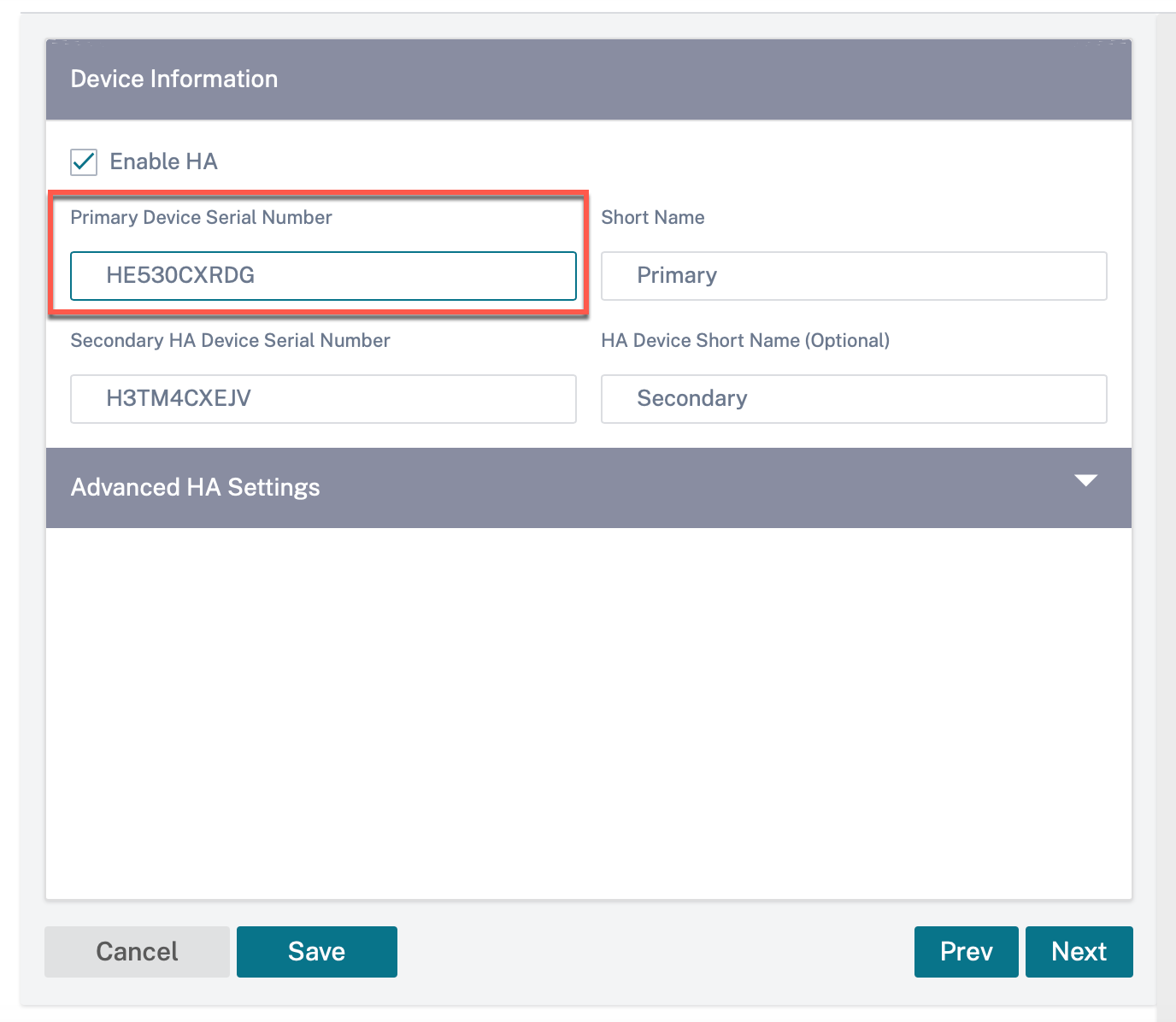
-
Configurez le déploiement Zero-touch. Pour plus d’informations, voir Déploiement sans contact.
-
Patientez quelques minutes pour que l’appliance mette à jour la connectivité cloud sur le tableau de bord du site.
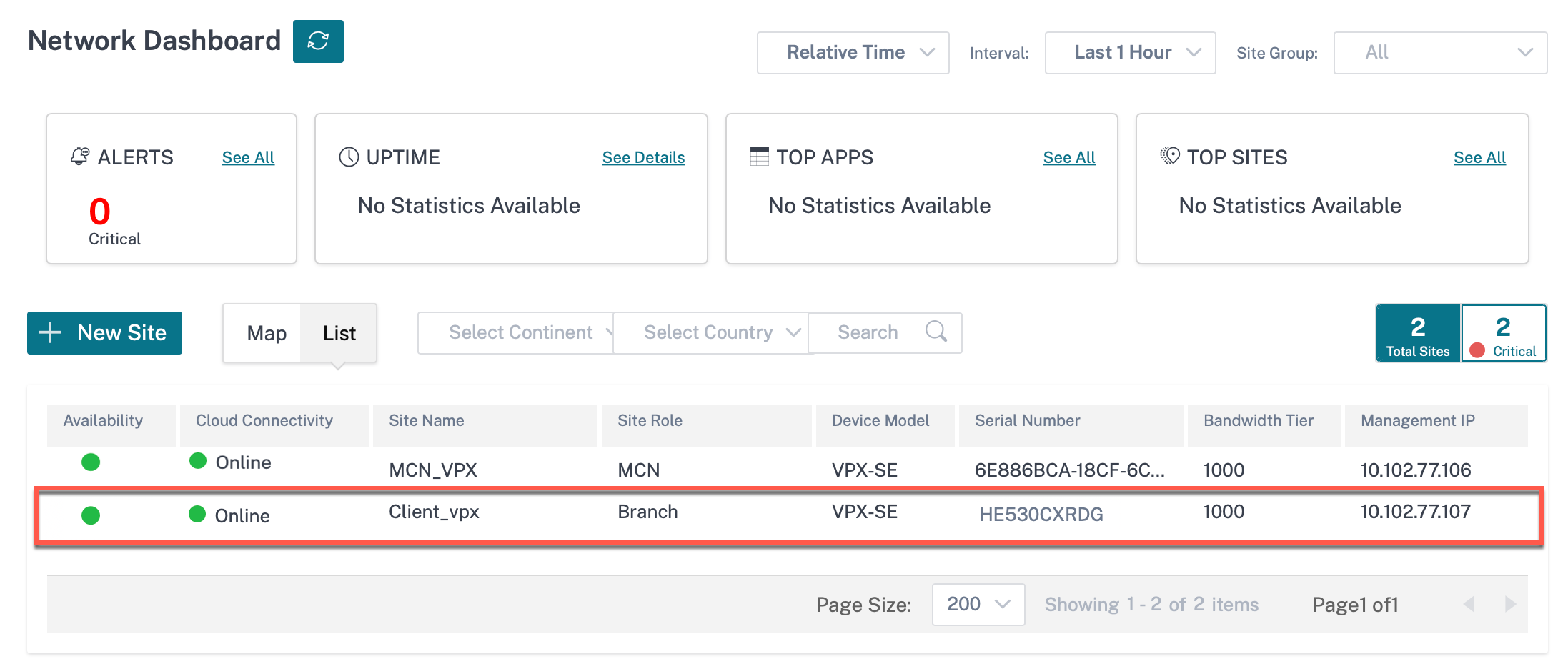
-
Au niveau du réseau, accédez à Configuration > Page d’accueil de la configuration réseau et cliquez sur Déployer la configuration/le logiciel.
-
Cliquez sur Stage.
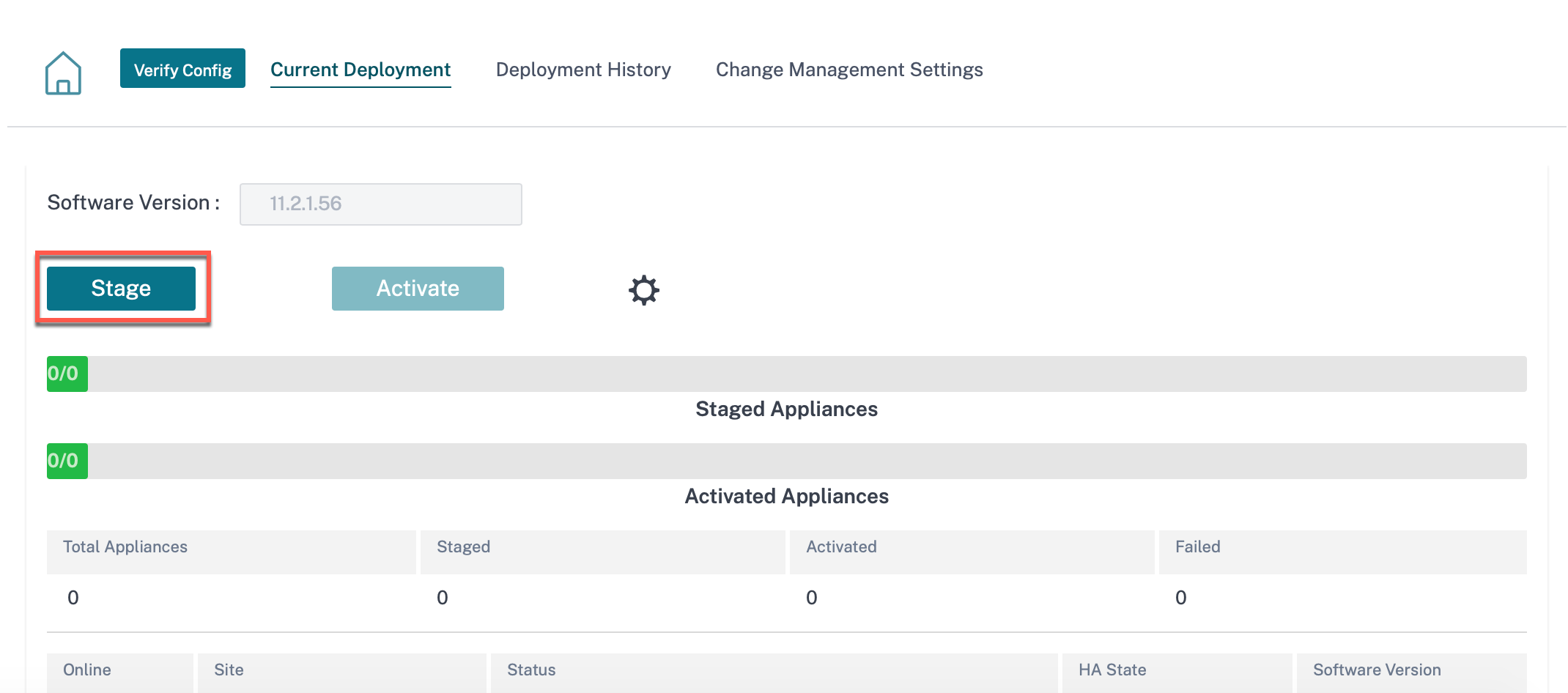
-
Cliquez sur Activer une fois la phase intermédiaire terminée.
-
Accédez au tableau de bord du site et vérifiez que l’appliance a bien été activée.
Partager
Partager
Dans cet article
This Preview product documentation is Cloud Software Group Confidential.
You agree to hold this documentation confidential pursuant to the terms of your Cloud Software Group Beta/Tech Preview Agreement.
The development, release and timing of any features or functionality described in the Preview documentation remains at our sole discretion and are subject to change without notice or consultation.
The documentation is for informational purposes only and is not a commitment, promise or legal obligation to deliver any material, code or functionality and should not be relied upon in making Cloud Software Group product purchase decisions.
If you do not agree, select I DO NOT AGREE to exit.